-
×
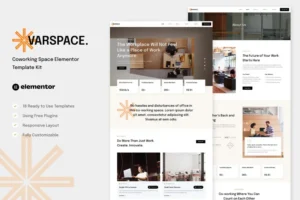 Varspace - Coworking Space Elementor Template Kit
1 × 89.000₫
Varspace - Coworking Space Elementor Template Kit
1 × 89.000₫ -
×
 Infetech - Technology & IT Solutions Elementor Template Kit
1 × 89.000₫
Infetech - Technology & IT Solutions Elementor Template Kit
1 × 89.000₫ -
×
 Ventravel - Traveling Agency Elementor Template Kit
1 × 89.000₫
Ventravel - Traveling Agency Elementor Template Kit
1 × 89.000₫ -
×
 Careva - Senior Care Services Elementor Pro Template Kit
1 × 89.000₫
Careva - Senior Care Services Elementor Pro Template Kit
1 × 89.000₫ -
×
 Arsiti - Architecture & House Design Agency Elementor Template Kit
1 × 89.000₫
Arsiti - Architecture & House Design Agency Elementor Template Kit
1 × 89.000₫ -
×
 Chirolift - Physiotherapy & Chiropractic Elementor Template Kit
1 × 89.000₫
Chirolift - Physiotherapy & Chiropractic Elementor Template Kit
1 × 89.000₫ -
×
 Theme WordPress Bán Thiết Bị Camera
1 × 499.000₫
Theme WordPress Bán Thiết Bị Camera
1 × 499.000₫ -
×
 Theme WordPress Bán Cửa Cuốn
1 × 499.000₫
Theme WordPress Bán Cửa Cuốn
1 × 499.000₫ -
×
 Livemesh Addons for Elementor Pro (Premium)
1 × 89.000₫
Livemesh Addons for Elementor Pro (Premium)
1 × 89.000₫ -
×
 Quanta - Digital Marketing Elementor Template Kit
3 × 89.000₫
Quanta - Digital Marketing Elementor Template Kit
3 × 89.000₫ -
×
 Seolla - SEO & Digital Marketing Agency Template Kit
1 × 89.000₫
Seolla - SEO & Digital Marketing Agency Template Kit
1 × 89.000₫ -
×
 Prometix - Digital Marketing Agency Elementor Template Kit
2 × 89.000₫
Prometix - Digital Marketing Agency Elementor Template Kit
2 × 89.000₫ -
×
 Lastoria - Museum & Exhibition Elementor Template Kit
2 × 89.000₫
Lastoria - Museum & Exhibition Elementor Template Kit
2 × 89.000₫ -
×
 Asterik - Creative & Digital Agency Elementor Template Kit
1 × 89.000₫
Asterik - Creative & Digital Agency Elementor Template Kit
1 × 89.000₫ -
×
 Webrocket - SEO & Digital Marketing Agency Elementor Template Kit
1 × 89.000₫
Webrocket - SEO & Digital Marketing Agency Elementor Template Kit
1 × 89.000₫ -
×
 Theme WordPress Bán Đồ Trẻ Em
1 × 499.000₫
Theme WordPress Bán Đồ Trẻ Em
1 × 499.000₫ -
×
 VirtuaPress - Virtual Assistant Service Elementor Template Kit
1 × 89.000₫
VirtuaPress - Virtual Assistant Service Elementor Template Kit
1 × 89.000₫ -
×
 KindnessKit - Non-Profit & Charity Elementor Template Kit – Donation & Fundraising
1 × 89.000₫
KindnessKit - Non-Profit & Charity Elementor Template Kit – Donation & Fundraising
1 × 89.000₫
Tổng số phụ: 3.188.000₫


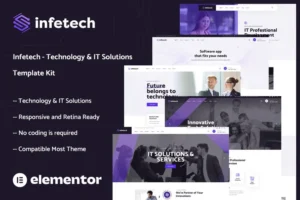 Infetech - Technology & IT Solutions Elementor Template Kit
Infetech - Technology & IT Solutions Elementor Template Kit  Ventravel - Traveling Agency Elementor Template Kit
Ventravel - Traveling Agency Elementor Template Kit  Careva - Senior Care Services Elementor Pro Template Kit
Careva - Senior Care Services Elementor Pro Template Kit  Arsiti - Architecture & House Design Agency Elementor Template Kit
Arsiti - Architecture & House Design Agency Elementor Template Kit  Chirolift - Physiotherapy & Chiropractic Elementor Template Kit
Chirolift - Physiotherapy & Chiropractic Elementor Template Kit 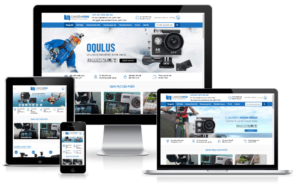 Theme WordPress Bán Thiết Bị Camera
Theme WordPress Bán Thiết Bị Camera 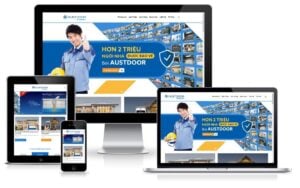 Theme WordPress Bán Cửa Cuốn
Theme WordPress Bán Cửa Cuốn  Livemesh Addons for Elementor Pro (Premium)
Livemesh Addons for Elementor Pro (Premium) 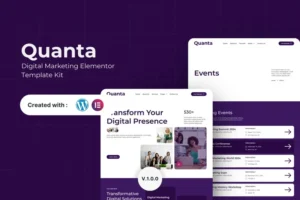 Quanta - Digital Marketing Elementor Template Kit
Quanta - Digital Marketing Elementor Template Kit 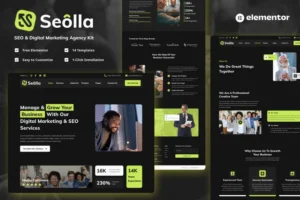 Seolla - SEO & Digital Marketing Agency Template Kit
Seolla - SEO & Digital Marketing Agency Template Kit 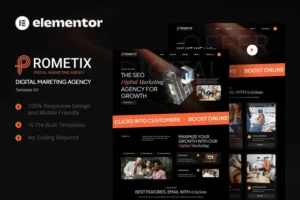 Prometix - Digital Marketing Agency Elementor Template Kit
Prometix - Digital Marketing Agency Elementor Template Kit 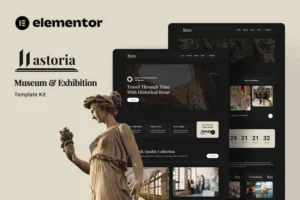 Lastoria - Museum & Exhibition Elementor Template Kit
Lastoria - Museum & Exhibition Elementor Template Kit 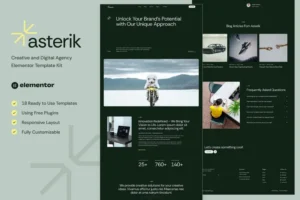 Asterik - Creative & Digital Agency Elementor Template Kit
Asterik - Creative & Digital Agency Elementor Template Kit 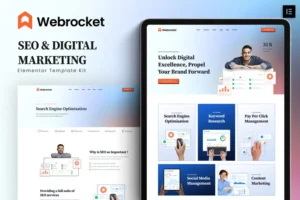 Webrocket - SEO & Digital Marketing Agency Elementor Template Kit
Webrocket - SEO & Digital Marketing Agency Elementor Template Kit 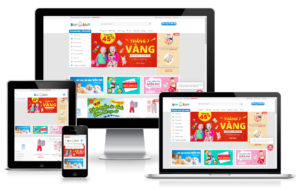 Theme WordPress Bán Đồ Trẻ Em
Theme WordPress Bán Đồ Trẻ Em 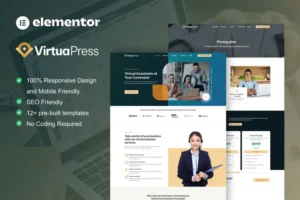 VirtuaPress - Virtual Assistant Service Elementor Template Kit
VirtuaPress - Virtual Assistant Service Elementor Template Kit  KindnessKit - Non-Profit & Charity Elementor Template Kit – Donation & Fundraising
KindnessKit - Non-Profit & Charity Elementor Template Kit – Donation & Fundraising 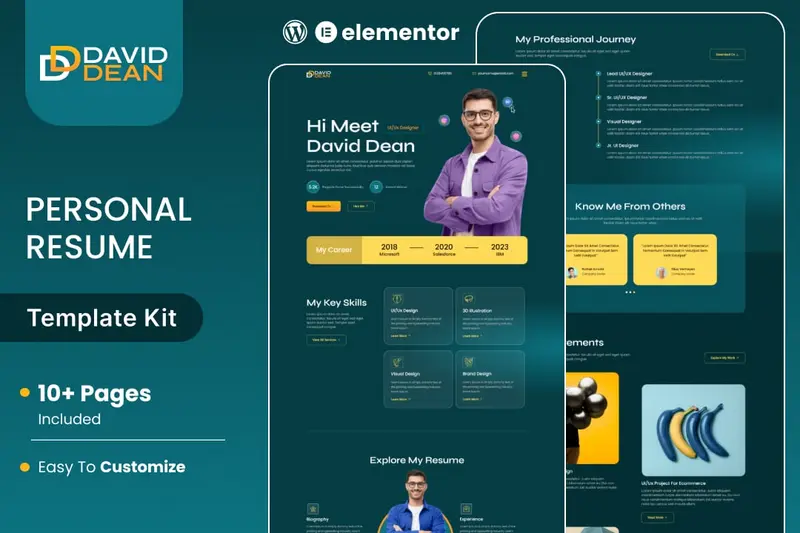

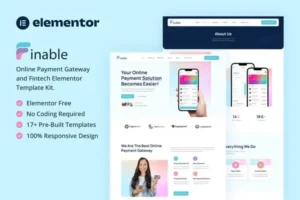
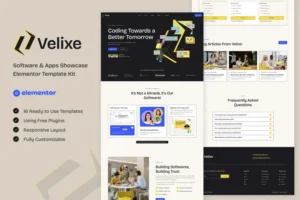
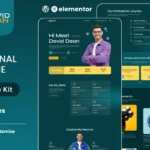
Chỉ những khách hàng đã đăng nhập và đã mua sản phẩm này mới có thể để lại đánh giá.
Chưa có đánh giá nào.